iPhone是台影音功能強大的手機,
我都是轉一堆影片到iPhone裡,
陪我渡過無數無聊的等人、等車、運動時間。
在這裏,我將介紹二個影片轉檔程式給各位 (For Mac)。
首先,
若你手中有DVD影片想轉至iPhone上看,
你可以使用 "HandBrake" 這個免費程式,
它可以讀取DVD影片內容後,轉成各種格式給iPhone、iPod、Xbox 360、PSP等播放工具。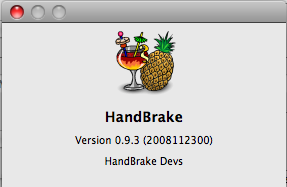
打開程式後,程式會自動問你要打開那個影音檔案,
若沒問的話,也可以按左上角的 "Source" 來選擇。
選好後,按右上角的 "Toggle Presets" 選出你要轉檔的格式,
在這兒我們選擇 "iPhone / iPod Touch",
按著程式就會把格式內容都自動填上,
當然,你也可以手改,
我就會把 "Average bitrate (kbps)" 選項的數字改成 "500",
這樣轉出的檔案較小,在iPhone上的效果也足夠。
其餘影像格式無需更動。
註:
Demo的DVD是影集,
一片DVD裡有三部,
若要轉另外二部,
待轉好第一部後,
按 "Title" 選擇下一部。
影像轉檔內容設定好後,
來到 "Audio & Subtitles" ,
在 "Track 1" 選擇你要的聲音語言。
若有字幕,記得在左下角的 "Subtitles" 選出你要的字幕語言,
一般陸版影集DVD繁體字幕會第二個中文。
選完後,選擇轉好檔案的放置處 "Destination" ,例如桌面,
最後按左上角的 "Start" 就開始轉檔囉~~~~
如果你要轉檔的影片是從網路下載來的,
一般必須自行下載字幕 (例如SRT格式的字幕),
"VisualHub" 能夠將各種格式的影片+SRT字幕合併轉出。
在使用之前,
必須將影片檔和字幕檔取成相同的名字,
放在同一個FILE夾內。
然後用QuickTime試播看看是否能正常播出影像及字幕,
若正常播出,則該影片可以利用 "VisualHub" 來合併字幕轉檔。
首先,將要轉換的檔案拖曳到程式中間,
選擇 "iTunes" => Optimize for:iPhone,
品質選"WIFI"就夠了,
記得勾選 "H.264 編碼"
然後按 "進階",
你可以做一些設定 (如圖),
裡面最重要的是一定要勾選 "強制:QuickTime 編碼",
因為這個程式是利用QuickTime 編碼來合併字幕的,
若沒勾選則不會合併字幕哦~~~~
其它的選項照圖做就行了,
這樣轉出的格式檔案即小又清晰。
轉檔完成!
一部電影約花不到一小時。
轉好後要做啥?
當然是把檔案拖進iTunes裡面,
轉至iPhone Show給其他人看囉~~~
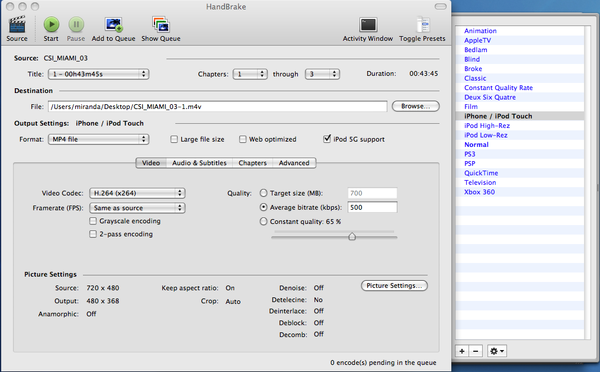
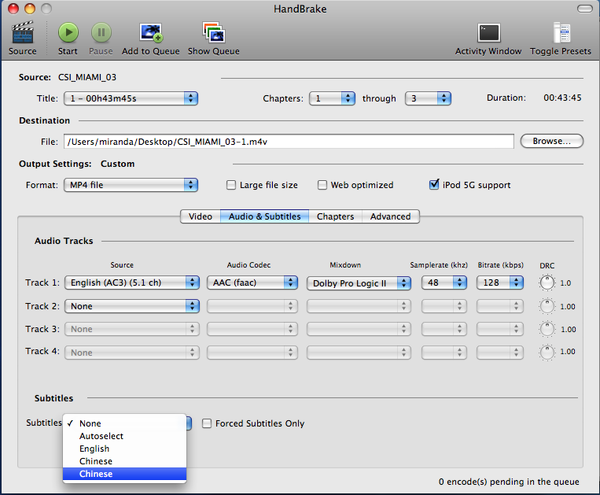





 留言列表
留言列表
